Estos son los mejores métodos para imprimir desde un Chromebook
Hay varios métodos para imprimir cualquier documento desde tu Chromebook, y aquí te los mostramos todos.

Los Chromebook de Google llegaron para quedarse, gracias a sus funcionalidades, sus diseños modernos y todo lo que son capaces de ofrecer. Si tienes uno de estos portátiles, es probable que en algún momento hayas querido** imprimir algún documento**, pero con la falta de software dedicado y aplicaciones confusas, puede ser algo complicado.
Es por eso, que así cómo ya mostramos cómo imprimir desde un móvil o tablet Android, en esta oportunidad te mostraremos los mejores métodos para imprimir desde tu Chromebook. Así que no dejes de leer hasta el final.
Cómo imprimir usando Google Cloud Print
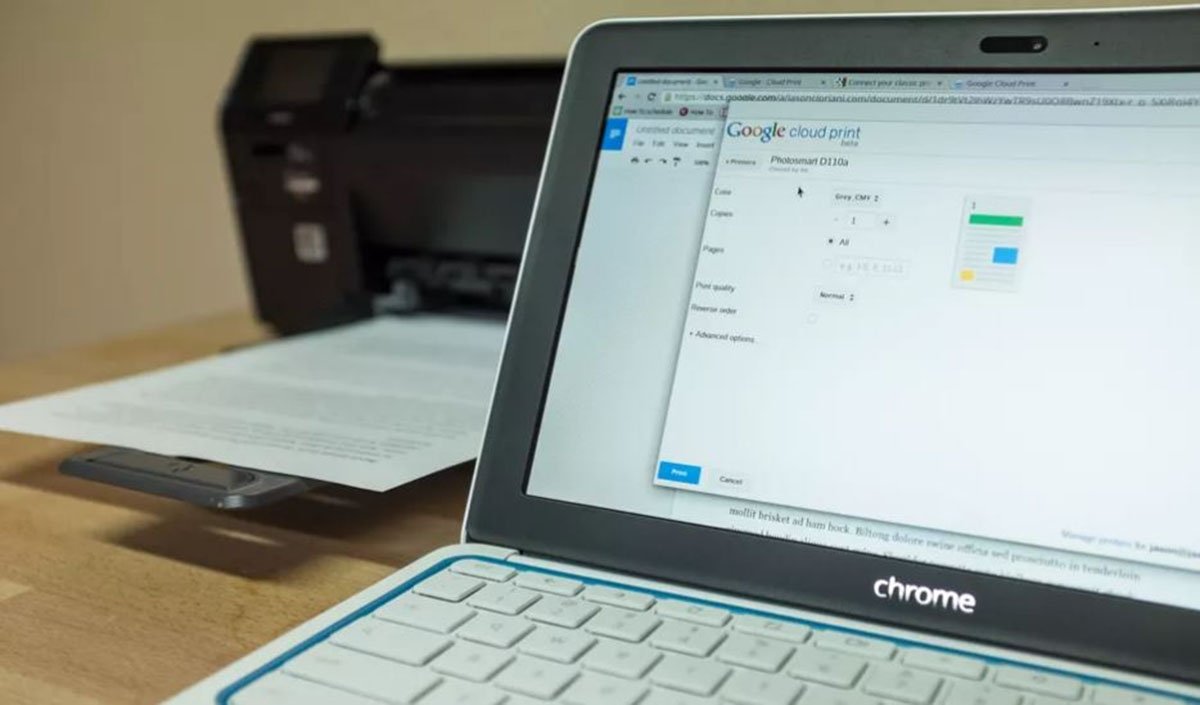
La mayoría de las mejores impresoras modernas para la oficina o el hogar cuentan con una conexión WiFi y muchas de ellas son compatibles con el servicio de impresión en línea de Google, y por supuesto, Chrome OS también lo es.
Lo primero que tendrás que hacer es encender tu impresora, conectarla a Internet y vincular la unidad a Google Cloud Print. Eso sí, debes tener en cuenta que este proceso es diferente para cada impresora, así que tendrás que investigar un poco. Con esto claro, ahora tendrás que cumplir con los siguientes pasos:
- Enciende tu portátil de Google y ten todo listo para hacer tu impresión.
- Una vez que hayas conectado tu impresora a Internet, haz clic en el ícono de perfil de tu cuenta de Google en Chrome.
- Selecciona la opción Configuración.
- Ahora, haz clic en la opción Avanzado.
- Luego, selecciona la opción Impresoras.
- En este punto, deberías ver una sección llamada Agregar impresoras. Haga clic en ella para ver la lista de impresoras disponibles.
- Si ves tu impresora en la lista, seleccione Agregar.
- Ahora tu impresora debe estar conectada a tu Chromebook y lista para imprimir.
¿Qué pasa si tu impresora no aparece en la lista
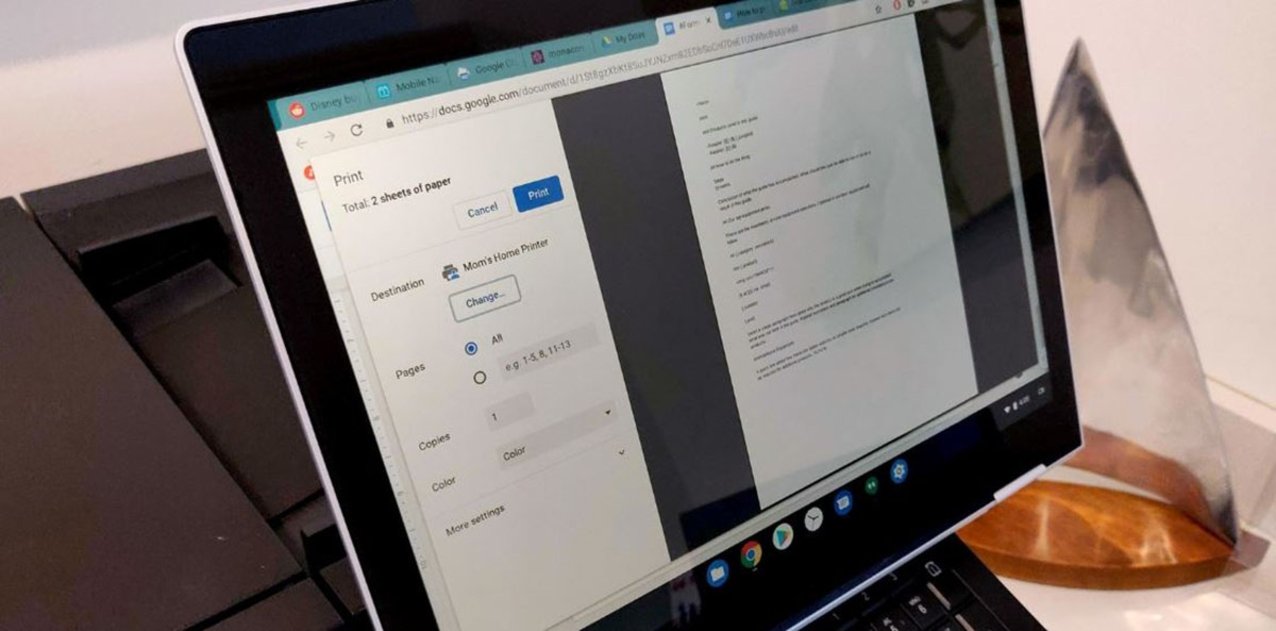
Si, por alguna razón, tu impresora no aparece en la lista, no todo está perdido, aún puedes agregarla de manualmente. Solo deberás seguir estos pasos:
- En la sección Impresoras, haz clic en la opción Agregar manualmente.
- Luego escribe el nombre de la impresora, tu dirección IP, tu protocolo de conexión (generalmente el protocolo admitido es IPP).
- Después, haz clic en Agregar.
- Verás aparecer un cuadro en el que deberás seleccionar el fabricante y el modelo de tu impresora.
- Una vez que lo encuentres, haz clic en Agregar.
- Es posible que también debas cargar los controladores de tu impresora. Si ese es el caso, haz clic en la opción Examinar para cargarlo.
Cómo imprimir desde un Chromebook usando una aplicación
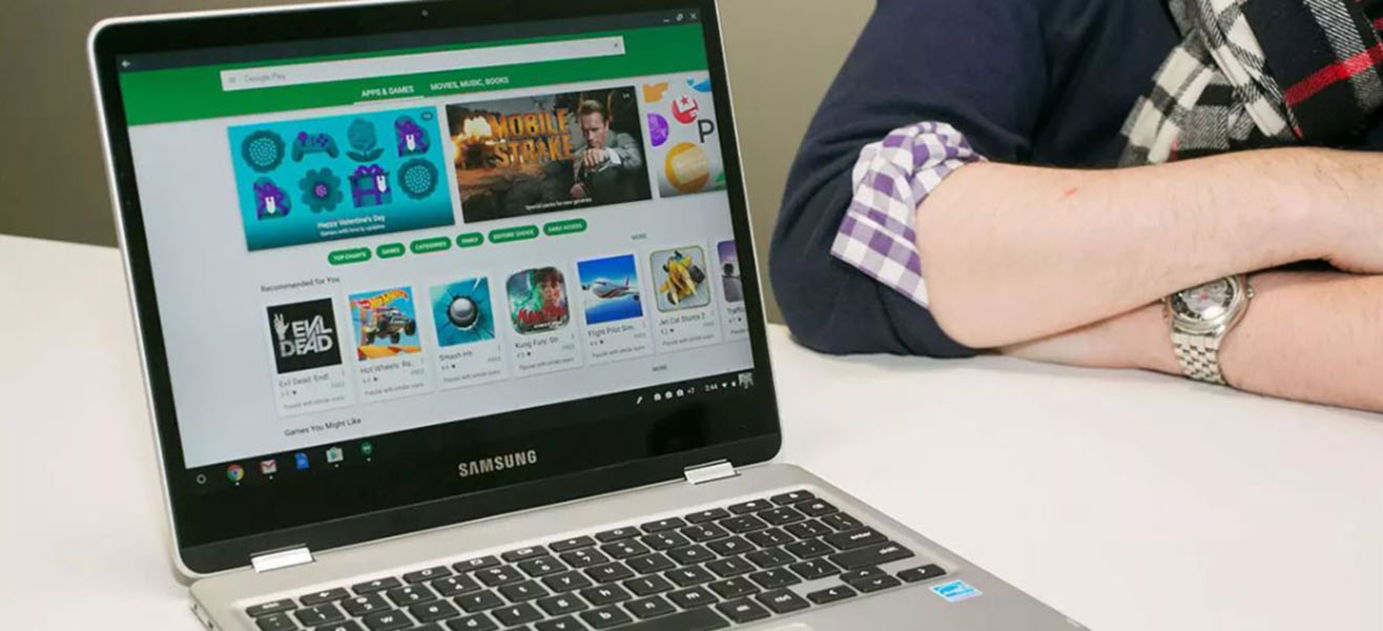
Los Chromebook más recientes ahora vienen con Google Play Store preinstalado, lo que te permite acceder a miles de aplicaciones. Así que, en ocasiones todo lo que una impresora necesita para funcionar es su aplicación oficial para Android, siempre y cuando tu Chromebook tenga acceso a la Play Store. Esto va a facilitar las cosas para imprimir desde un Chromebook sin complicarse demasiado.
Puedes utilizar estas aplicaciones para configurar la impresora y algunas incluso ofrecen funciones de edición. Esta es probablemente la forma más sencilla de imprimir desde un Chromebook, así que te recomendamos ingresar a Google Play y ubicar la app oficial de tu impresora.
También puedes imprimir usando una conexión USB

Si tienes una impresora más antigua sin hardware WiFi, no tienes de que preocuparte, ya que aún puedes imprimir desde un Chromebook a través de un cable USB. Después de conectar la impresora al Chromebook con el cable USB, simplemente agrégala de forma manual a tu portátil.
Si has conectado tu impresora de la forma correcta, ya debes estar listo para imprimir fácilmente desde tu Chromebook. Para eso, solo tienes que hacer lo siguiente:
- Ingresa a la página o documento que deseas imprimir.
- Ahora, presiona las teclas Ctrl y P al mismo tiempo.
- En la opción Destinos, selecciona **Cambiar. **
- Una vez allí, selecciona tu impresora y has clic en el botón Imprimir.
Y si aún no tienes un ordenador de Google, te invitamos a consultar nuestra selección de los mejores Chromebooks que puedes comprar.